Ajouter un contrôleur Windows Server 2012 dans un domaine existant
I. Présentation
La haute disponibilité des services est un élément non négligeable au sein d'un système d'information, c'est pourquoi si vous disposez d'un Active Directory, il est essentiel d'avoir au minimum deux contrôleurs de domaine afin de créer de la redondance. Dans ce tutoriel, nous allons voir comment ajouter un serveur Windows Server 2012 en tant que contrôleur de domaine (nommé "DC2") dans un domaine existant nommé "it-connect.fr" et contenant déjà un seul et unique contrôleur de domaine nommé "DC1".
Avant de commencer ce tutoriel, assurez-vous d'avoir joint au domaine le serveur qui a pour vocation de devenir contrôleur de domaine. La réalisation de ce tutoriel se passera en deux étapes : l'installation des rôles et fonctionnalités puis la promotion en tant que contrôleur de domaine.
II. Installation des fonctionnalités
A partir du Gestionnaire de serveur, cliquez sur "Gérer" puis "Ajouter des rôles et fonctionnalités" comme ceci :
L'assistant s'exécute, cliquez sur "Suivant". Ensuite cliquez sur "Installation basée sur un rôle ou une fonctionnalité" puisque nous souhaitons installer des rôles et fonctionnalités puis cliquez sur "Suivant".
Sélectionner le serveur sur lequel vous souhaitez effectuer l'installation, pour ma part je choisis "DC2" et je clique sur "Suivant". Pourquoi peut-on choisir un serveur ? Tout simplement car depuis Windows Server 2012 il est possible d'administrer à distance un serveur et donc d'installer à distance des rôles et des fonctionnalités.
Il faut désormais choisir les rôles à installer. Choisissez d'installer "Services AD DS" qui requiert également l'installation de plusieurs outils d'administration de ce rôle. Cliquez sur "Ajouter des fonctionnalités" puis sur "Suivant".
Ensuite, on vous propose d'installer des rôles, laissez les deux cochés par défaut qui sont "Gestion de stratégie de groupe" et "Outils d'administration de serveur distant". Cliquez sur "Suivant".
Cliquez sur le bouton "Installer" pour exécuter l'installation après avoir vérifié le résumé.
Patientez quelques minutes pendant l'installation... Sachez que vous pouvez fermer l'assistant sans pour autant quitter l'installation, ceci étant une nouveauté de Windows Server 2012.
III. Promouvoir le serveur
Désormais, il n'est plus nécessaire de faire la commande "dcpromo" pour promouvoir un serveur membre en tant que contrôleur de domaine. Il faut cliquez sur l'icône du drapeau puis sur "Promouvoir ce serveur en contrôleur de domaine", ce qui revient à faire un "dcpromo" sans saisir de commande.
Comme le serveur est déjà membre du domaine "it-connect.fr", l'assistant en déduit astucieusement que nous voulons "Ajouter un contrôleur de domaine à un domaine existant". Laissez ce choix. Vous pouvez changer la partie identification pour indiquer un compte Administrateur du domaine mais cela n'est pas utile si vous êtes déjà connecté avec la session Administrateur du domaine sur le serveur.
Si vous souhaitez que ce serveur soit "Catalogue Global" cochez la case. Pareillement, si vous souhaitez qu'il soit "RoDC" cochez la case. Enfin, indiquez un mot de passe complexe pour le mode de restauration et poursuivez.
L'annuaire Active Directory, vos scripts, vos stratégies de groupe, etc.. doivent être répliqués depuis un contrôleur de domaine source que vous devez choisir dans la liste ou pour effectuer une réplication depuis chacun de vos contrôleurs de domaine laissez le choix par défaut.
En ce qui concerne les chemins d'accès par défaut aux répertoires utilisés par le service AD DS et ses dépendances, je vous conseille de ne pas les modifier. Cliquez sur "Suivant".
Lisez les quelques indications fournies par l'assistant puis cliquez sur "Installer" pour promouvoir le serveur en tant que contrôleur de domaine au sein du domaine existant. Le serveur va redémarrer automatiquement à la fin du processus d'installation.
Une fois le redémarrage effectué, vous devriez pouvoir accéder à l'annuaire Active Directory depuis votre nouveau contrôleur de domaine. Dans le Gestionnaire de serveur, cliquez sur "Outils" puis "Utilisateurs et ordinateurs Active Directory".

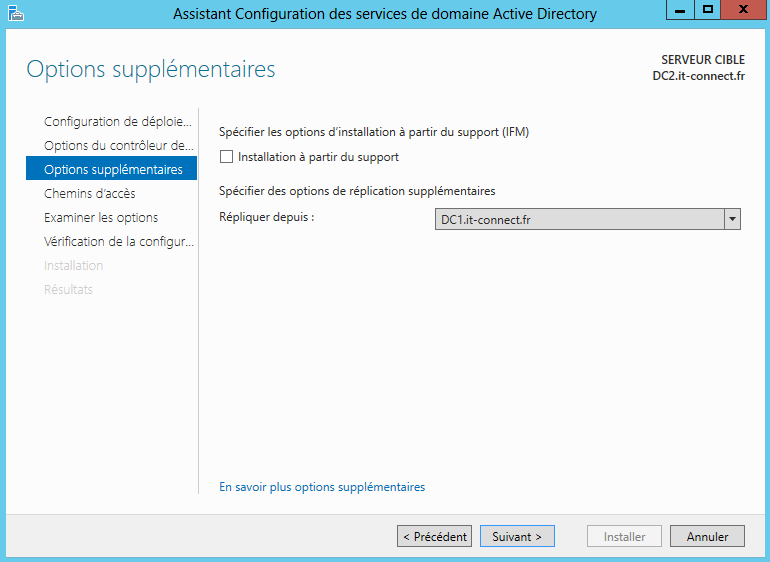
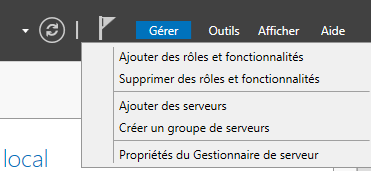
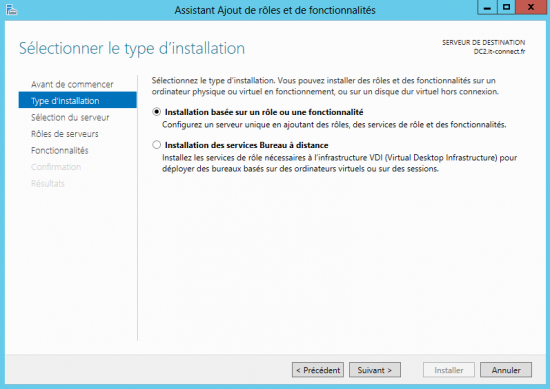
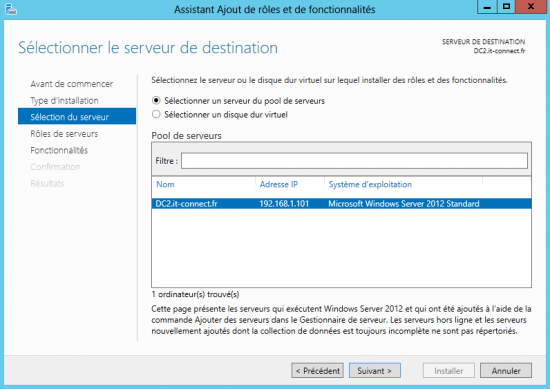
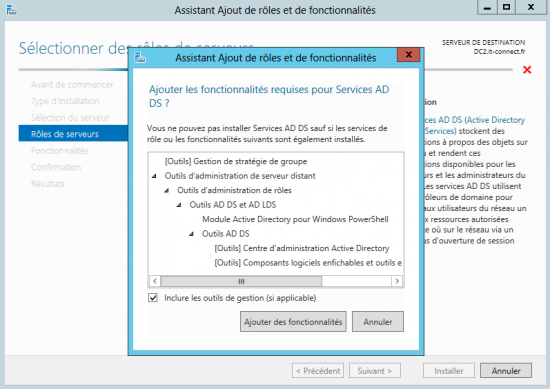
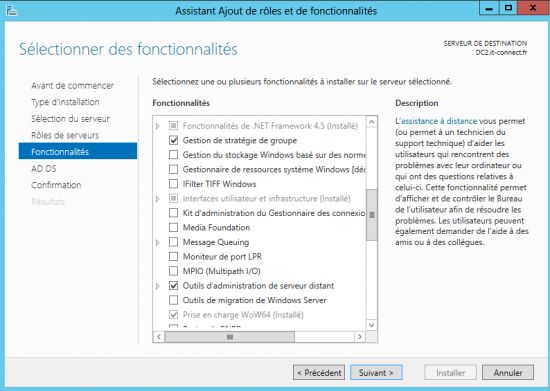
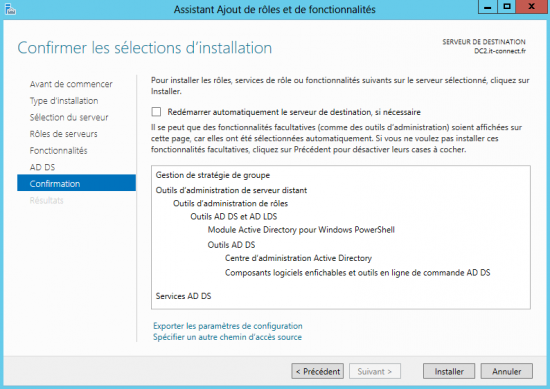
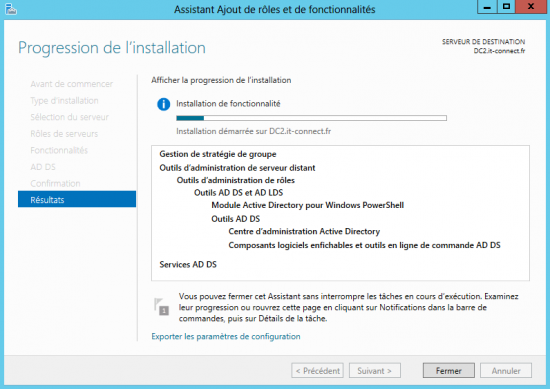
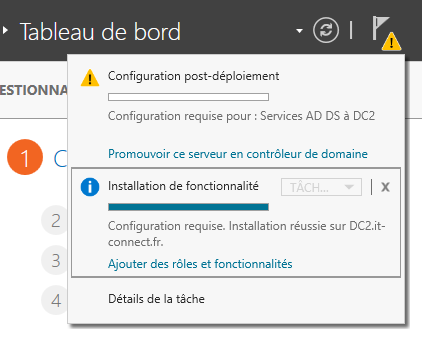
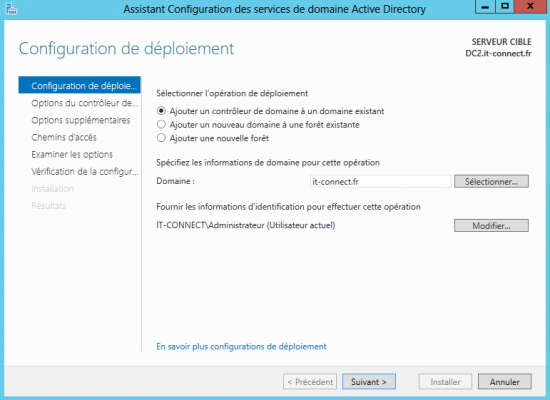
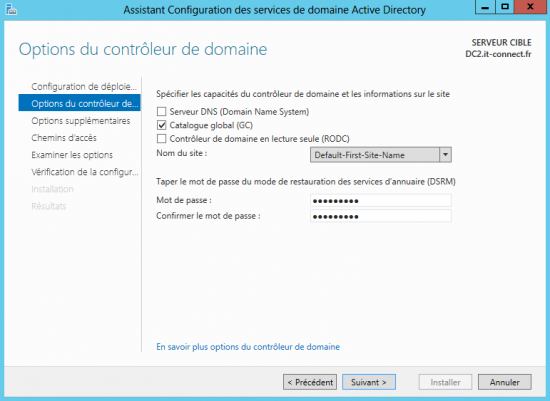
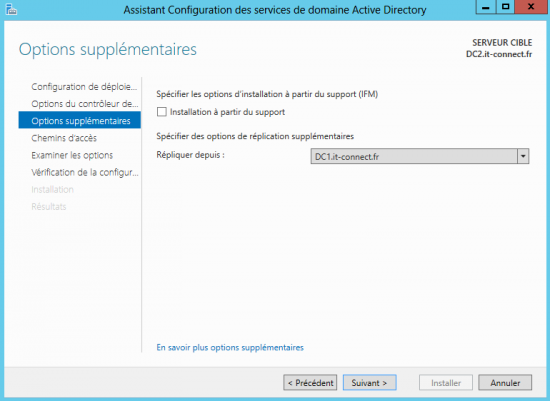
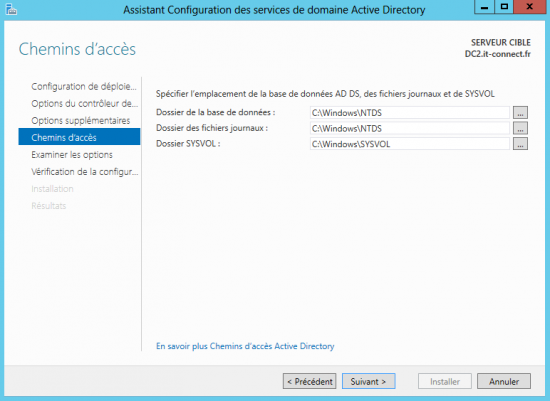
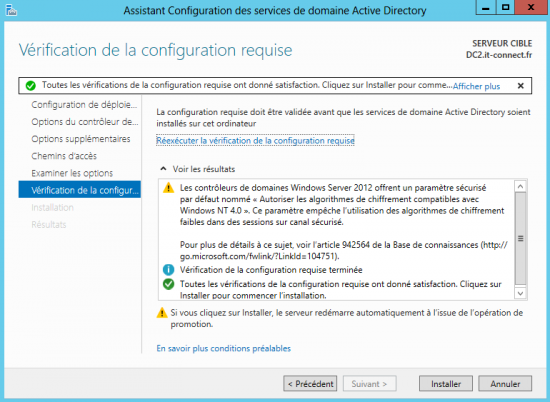
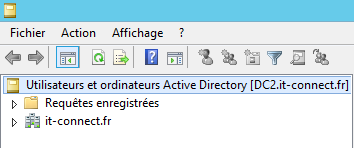






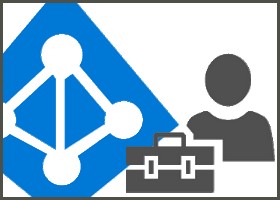

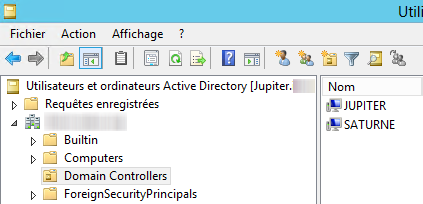
Bonjour
Un grand merci pour ton aide, j’aimerais bien vous demander une petite sur le déplacement du serveur Exchange 2013 du DC1 vers le DC2 si c’est possible.
Merci
Bonjour,
Désolé mais je n’ai pas énormément de connaissances au niveau d’Exchange, du moins suffisamment pour pouvoir te conseiller au niveau de la migration.
Tu peux toujours utiliser notre forum, les autres membres pourront peut être t’aider ! 🙂
Florian
Merci
Bonjour
Je compte ajouter un nouveau contrôleur de domaine et supprimer le DC actuel, est ce que je doit suivre les mêmes étapes ou y il des choses a changer?
Bonjour Hocine,
Je vous invite à vous inscrire gratuitement sur notre site et à créer une nouvelle discussion dans notre forum, en décrivant au maximum votre question. Cela permettra que l’on vous vienne en aide de manière plus efficace.
Merci 🙂
Florian
Bonjour,
Une petite question peut-être évidente mais la liaison entre les deux contrôleurs de domaines est-elle crypter ? J’ai mon AD en France et je voudrais créer un nouveau contrôleur de domaine en chine (usine) et les lier. Dois-je passer par un VPN ?
Merci.
Bonjour,
Il faudra passer par un VPN, par exemple pour sécuriser les échanges avec IPSec, il ne faut pas faire transiter les communications entre deux contrôleurs de domaine sur internet comme ça.
Florian
Bonjour,
Je m’apprête a migrer nos deux DC physiques windows serveur 2003 vers deux serveur 2012, l’une VM, l’autre physique.
Avez vous un avis a communiquer sur cette migration svp?
Actuellement j’ai installé les deux serveur windows 2012 R2 et mis sur le domaine. A présent, je cherche sur le net Tutoriel et risques potentiels avant de réaliser la manipulation décrite ci dessus par Florian.
Dans l’attente de vos retours, mises en garde, bonnes pratique,…..
Et surtout, Merci pour ce site
Bonjour Laurent,
Je vous invite à lire mon article sur la migration d’Active Directory vers Windows Server 2012 R2, il devrait vous intéresser : Migration Active Directory
Par ailleurs, quel système de virtualisation utilisez-vous ? Je vous conseil de regarder les pré-requis et les bonnes pratiques quant à la virtualisation d’un Active Directory. Vous devriez pouvoir trouver une documentation officielle Microsoft à ce sujet (Technet ?).
Si besoin, inscrivez-vous et créez un nouveau sujet dans notre forum, la communauté pourra vous aidez et apporter une multitude de conseils.
Bonne journée
Florian
Merci Forian, les vérifications de l’ad décrit dans « MIGRATION Active Directory sont en cours.
Je vous ferais part des différentes résultats.
Salut j’ai instaler le serveur et j’ai creer le domaine avec tous les fonctionalité mais j’arrive pas a trouver ordinateurs et utilisateurs actives directory j’ai tenter avec l’instalation du logiciel enfichisable avec la commande regsvr32 mais rien , merci bouceaups si vous pouvez m’orienter voila mon email : [email protected]
Salut Larguet,
Tu ne trouves pas cette console dans les « Outils d’administration » ? As-tu bien finalisé la création du domaine ?
Si besoin, merci de créer un sujet dans le forum.
Florian
Bonjour
Je décris mon problème :
1 : j’ai installer Windows 2012 sur le premier serveur
2 : j’ai installer l’actives directory avec sucées.
3 : J’ai créer les utilisateurs et je me suis connecter sur le domaine sans soucis.
4 : J’ai installer un deuxième contrôleur de domaine 2012
5 : J’ai suivis toutes les étapes c’est OK, j’arrive à ouvrir l’active directory sur ce dernier.
Mon problème :
Quand le premier contrôleur est éteint, impossible de joindre le domaine ou bien d’ouvrir l’active directory avec le deuxième
Merci pour votre aide.
Bonjour,
tout d’abord merci pour le tuto il est excellent.
Je me permets de vous solliciter concerant cette opération en production.
J’ai un domaine niveau fonctionnel 2003, des DC en 2008R2, je souhaite intégrer un nouveau DC en 2012 R2.
Quelles opérations dois-je effectuer, quels risque est-ce que j’encoure à faire cette opération?
D’avance merci de l’aide que vous pourrez m’apporter.
Cordialement,
salut ; comment joindre une machine 2008 server a un domaine contrôleur sous win 2012 server merci d’avance.
Merci pour l’article Florian.
un petit problème me inquiet ,c’est que avant ajouter le (DC2) ,je dois désactiver « pare-feu » (pour les trois niveau domaine, privé, et public) est ce que c’est normal et merci encore ! 🙂
Bonjour,
Je souhaiterais créer deux réseaux ( domaines ) sur une seule machine Sous Windows serveur 2012 .
Cela est-il possible ?
Le but est de regrouper 2 cabinets avec le même serveur.
Merci d’avance.
Rémy ROUYER
Bonjour,
J’aimerais installer une nouveau serveur AD sur un domaine existant.
Problématique je ne souhaite pas faire de réplication de l’existant, mais pouvoir repartir d’un serveur propre, puis le passer comme Contrôleur maître du domaine, avant de remplacer les contrôleur existant.
Bonjour
j’ai installer active directory domain service sur mon Windows serveur 2016 après avoir redémarrer ma machine mon mot de passe ne passe pas
Bonjour,
IL y a de fortes chances pour que ce soit une erreur dans le mot de passe…
Cordialement.
ça marche thanks.